루분투(Lubuntu) 설치 21.10 - VMWare
루분투(Lubuntu)
루분투는 우분투 계열의 디스트로(배포판)입니다.
우분투를 슬림화하여 성능을 높이고
데스크탑에 꼭 필요한 앱(오피스, PDF,
이미지, 음악, 비디오 프로그램)으로
구성한 배포판입니다. 빠르고 우분투의
repository와 호환이되며 우분투의 버전에
따라 배포판을 내놓고 있기 때문에
취향에 맞으면 한번 사용해볼만 합니다.
도커에서도 루분투를 사용한 이미지의
다운로드가 꽤 있는 것으로 봐서
오래된 PC에 좀 간단한 리눅스 서버나
가벼운 데스크탑을 설치할 때
사용하는게 아닌가 추측해봅니다.
주의할 점은 ubuntu를 베이스로 하니까
lubuntu로 검색을 하면 거의 ubuntu의
내용이 나오는데 lubuntu의 관리에
대한 내용은 lubuntu 공식 웹사이트의
메뉴얼을 참고하도록 합니다.
데스크탑은 조금 다르지만
터미널 명령어는 ubuntu와 같습니다.
루분투 설치 - VMWare
이 포스팅에서는 VMWare에서 설치합니다.
VMWare에서 Create a New Virtual Machine으로
루분투의 이미지 파일을 선택합니다.
이미지 파일은 아래 웹사이트에서 받습니다.
Downloads – Lubuntu
Do you like Lubuntu? Consider donating! An installation guide and much more useful information about Lubuntu is available in the Lubuntu Manual 21.10 (Impish Indri) It’s better to use the (magnet) link first (auto-verified downloads). Note: make sure to
lubuntu.me
여기서는 루분투 21.10 버전으로 설치합니다.
21.10 은 20.04와 기술 지원 기간이 다르니까
the release announcement를 참고합니다.
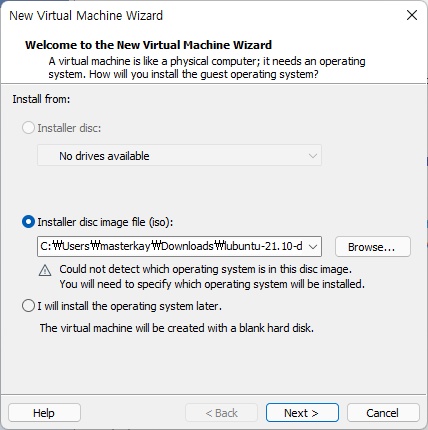
리눅스의 우분투 64비트가 자동으로
선택되는데 그대로 하면 됩니다.

가상머신의 이름과 저장할 위치를 정해줍니다.
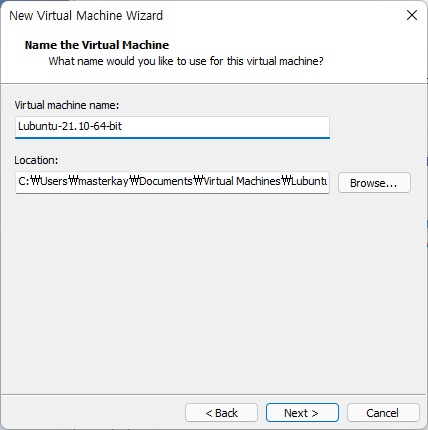
최대 디스크 사이즈를 씁니다.
처음부터 이것을 다 사용하지는 않습니다.
부족하면 동적으로 더 할당하는 방식입니다.
그리고 싱글파일을 선택합니다.
(multiple files이 다른 컴퓨터로 옮기기는 쉬움)
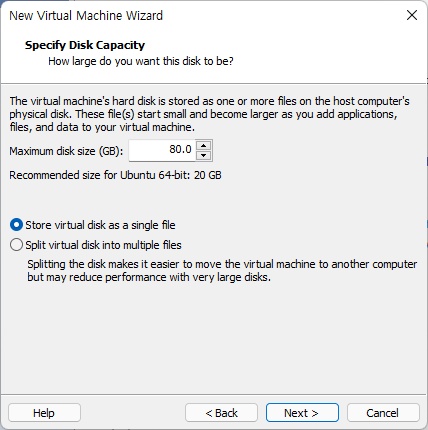
가상 하드웨어를 정리해봅니다.
프린터나 USB는 안쓸거면 일단 지워둡니다.
나중에 다시 추가할 수 있습니다.
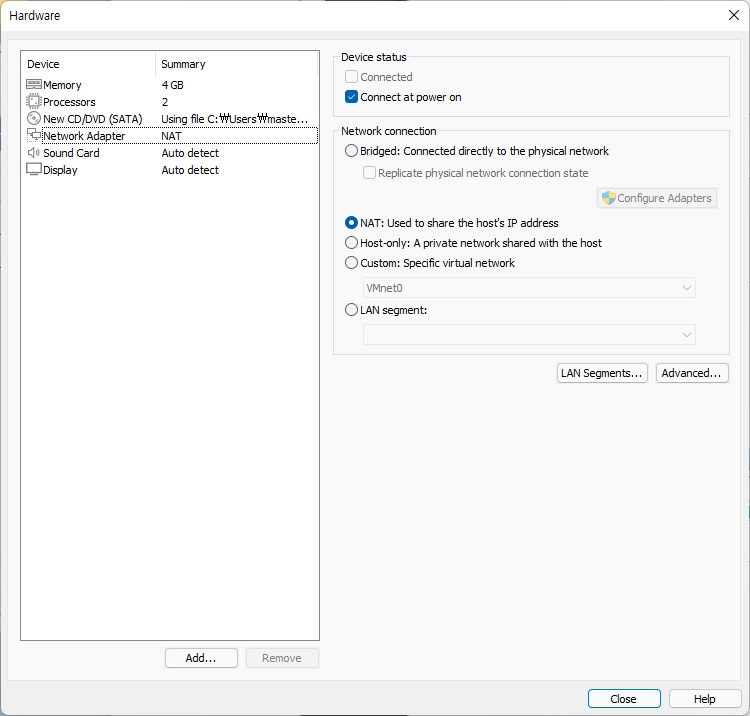
하드웨어 셋업이 되면 이제 Finish 하고
Play virtual machine으로 시작합니다.
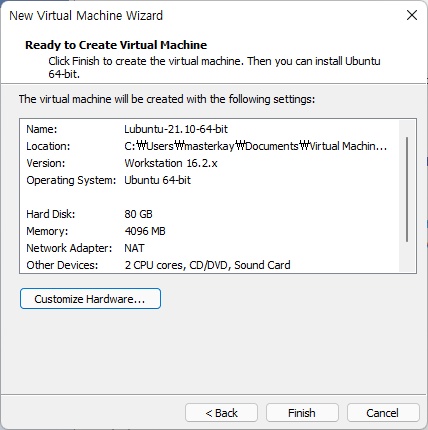
부트로더 부터 시작합니다.
설치할 거니까 Lubuntu를 선택합니다.
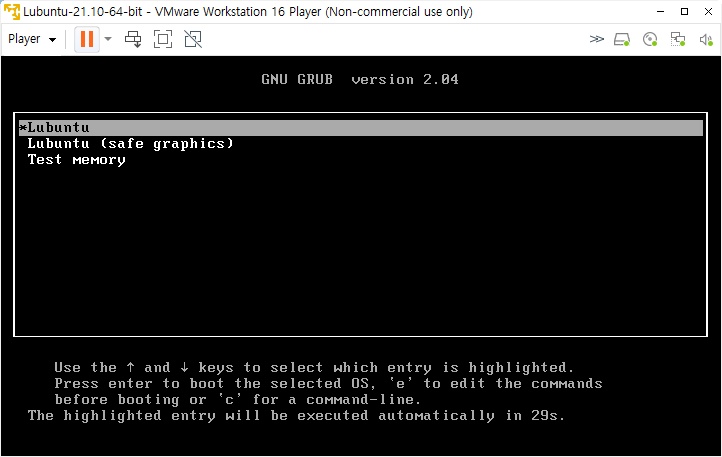
설치 과정이 GUI로 진행됩니다.
왼쪽 상단의 Install Lubuntu... 을 클릭합니다.

로케일이 자동적으로 한국어로 설정되서
한글 설치 관리자가 실행됩니다.
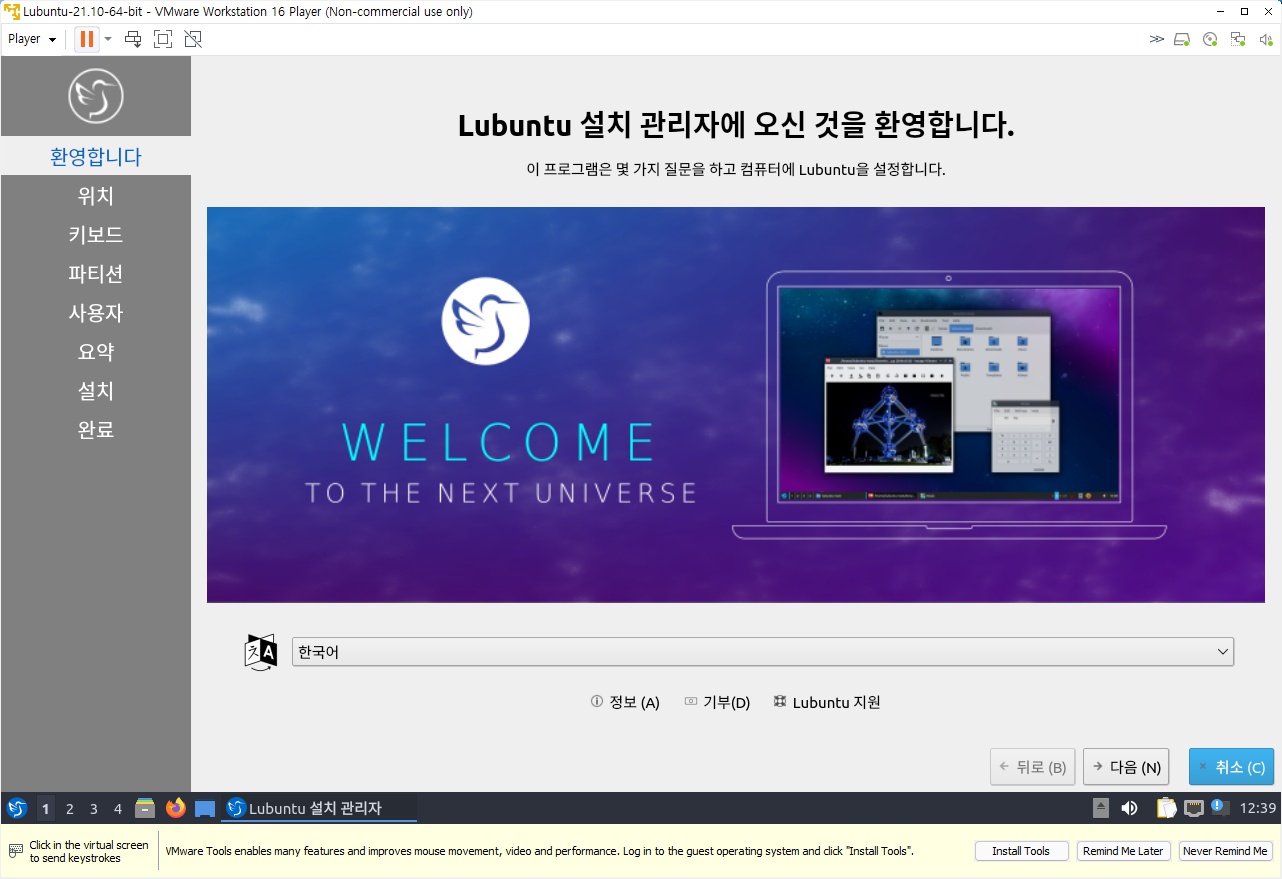
위치도 기본 로케일 설정이 되있습니다.

키보드도 Default 로 합니다.

수동으로 해도 되고 디스크 지우기를 하면
자동으로 설치를 위한 파티션 작업이 됩니다.
VMWare에서 생성한 가상디스크 이므로
백업할 일은 없지만 실제 디스크에 설치할 때는
당연히 알아서 백업을 해야 합니다.
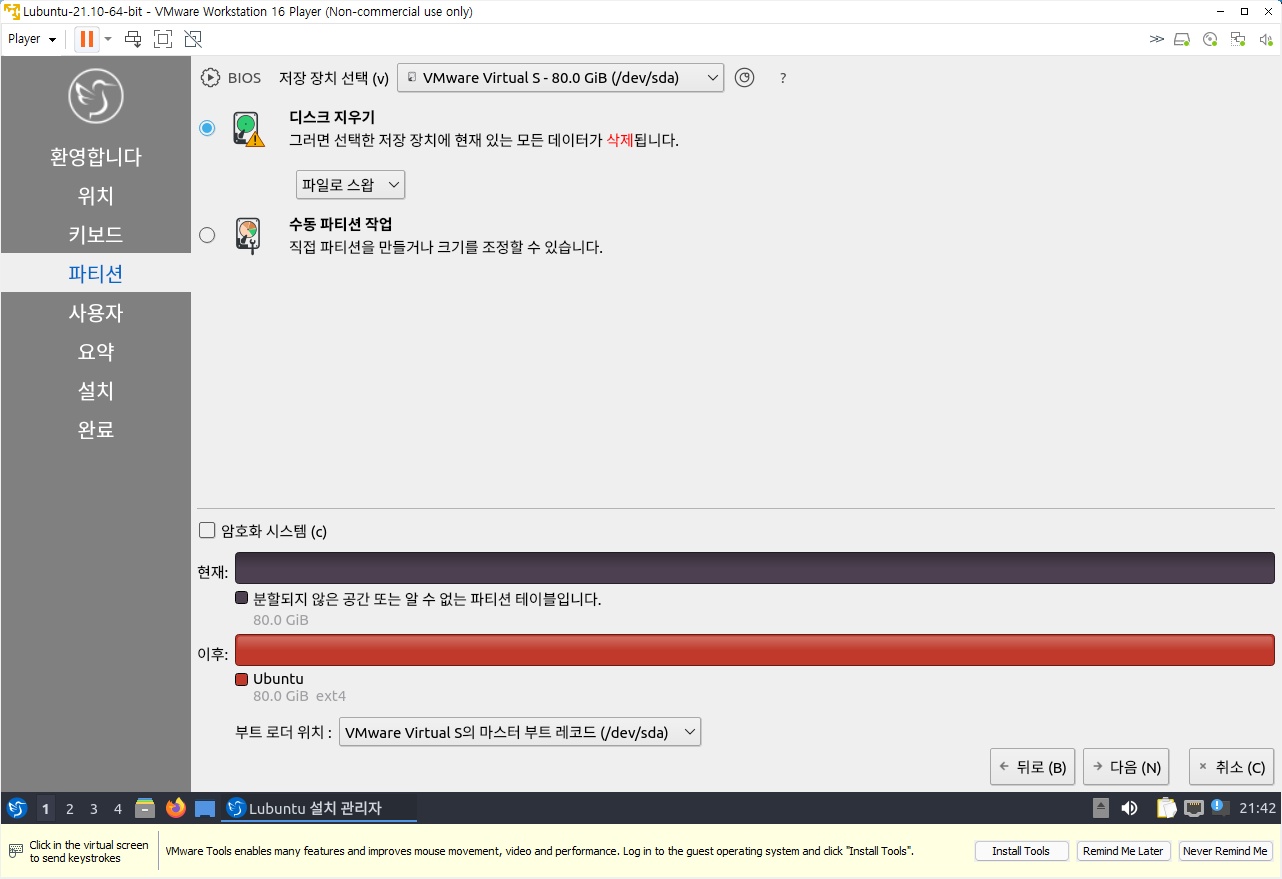
로그인 사용자와 패스워드를 설정합니다.

모든 선택이 끝나면 설치를 클릭합니다.

설치 시 별 문제가 없으면
그냥 기다리면 됩니다.
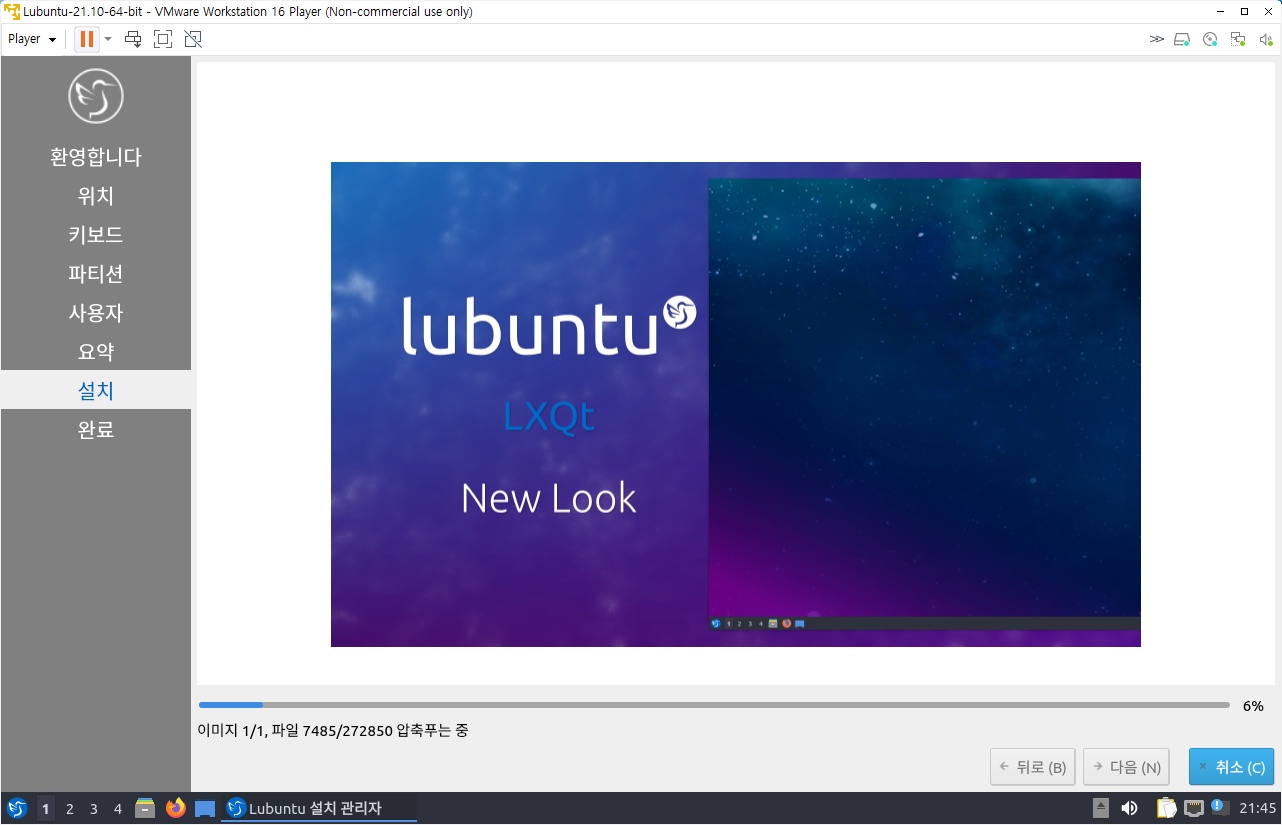
완료된 후 컴퓨터를 재시작 합니다.
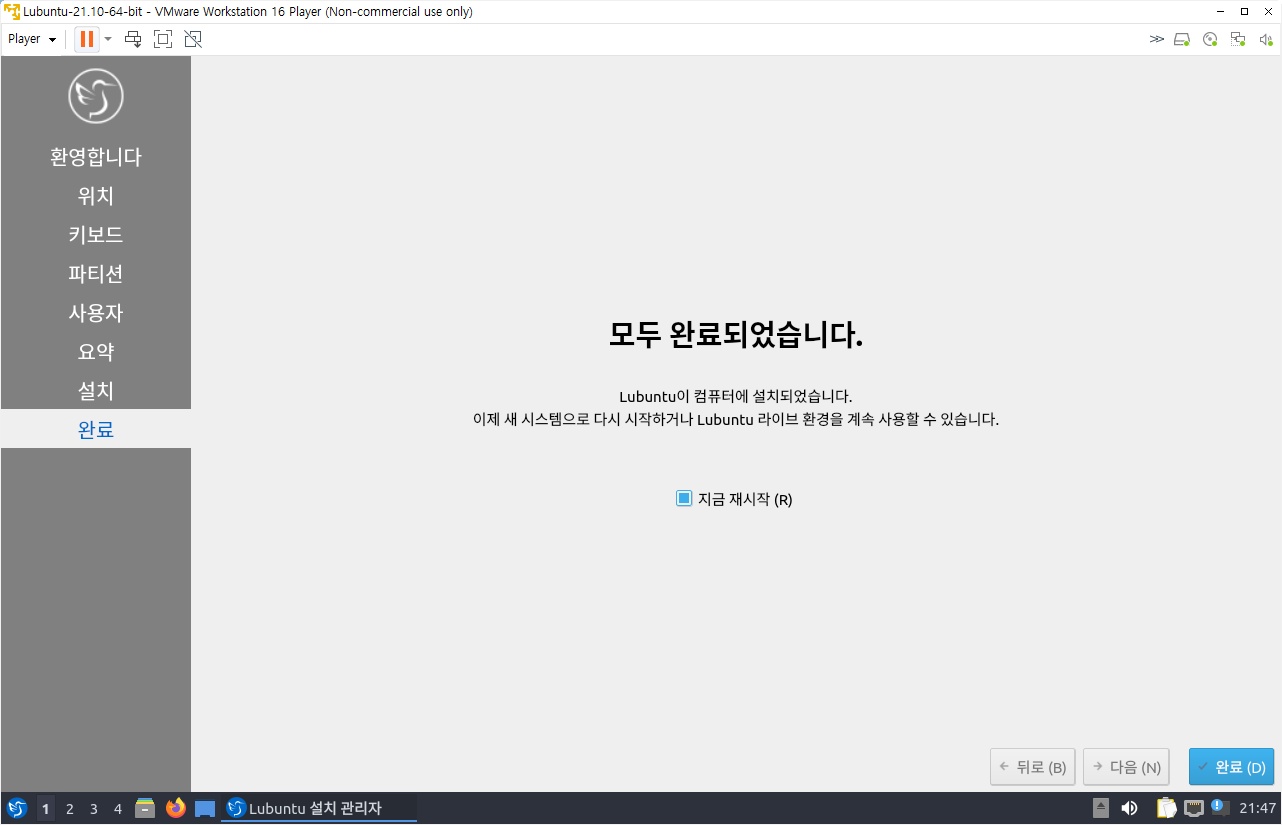
시작 화면에서 처음 등록한 비밀번호를
입력하여 로그인 합니다. root 사용자로
로그인 하지 않는 것은 ubuntu와 같습니다.

데스크탑의 모습입니다.
전체적으로 윈도우와 흡사합니다.
왼쪽 하단의 새모양 아이콘을 누르면
설치된 패키지들(오피스, 그래픽, 음악 등)을
실행할 수 있습니다. 하단의 아이콘에는
파이어폭스도 기본 설치되어 있습니다.
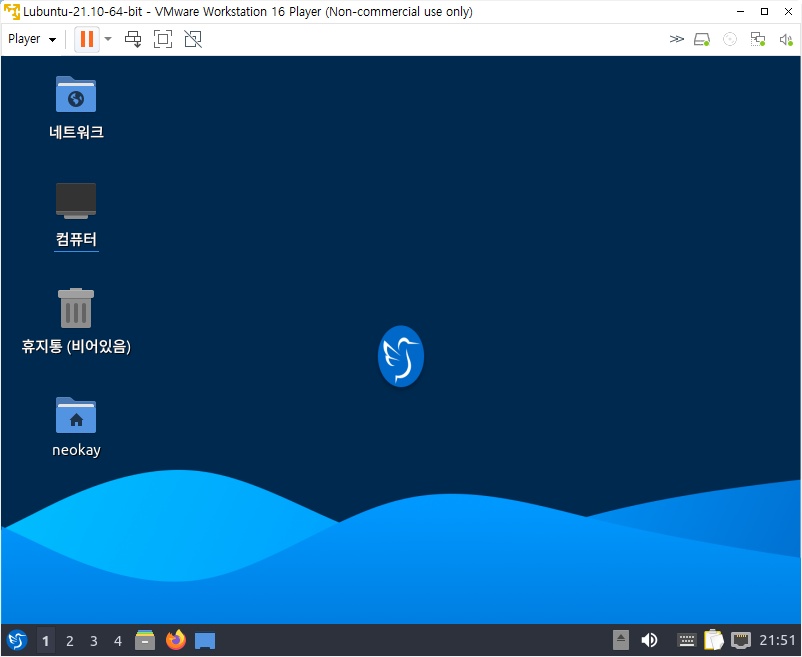
우분투와 마찬가지로 sudo apt update
& sudo apt upgrade 합니다.
vi에서 repository 는 변경해주는게
좋을 겁니다. 디폴트인 카이스트 서버는
속도가 꽤 많이 차이가 날 겁니다.
*변경하기 repository
sudo vi /etc/apt/source.list
:%s/kr.archive.ubuntu.com/mirror.kakao.com/
:%s/security.ubuntu.com/mirror.kakao.com/

한글 locale은 설정이 되있으나 입력기는
아직 설치되지 않았는데요. 한글은 우분투
설치하는 것과 비슷합니다. 아래 문서를 참고합니다.
아마 설치를 다 한 후 데스크탑 로케일까지
바꾸고 리부팅을 해야 적용이 되서 나올겁니다.
WSL 잡설 / WSL2 우분투 리눅스 한글 입력기 설치 - 윈도우11
조금 시간이 걸리긴 했지만 네이버와 유튜브를
실행시키고 한글 검색까지 할 수 있게 세팅했습니다.
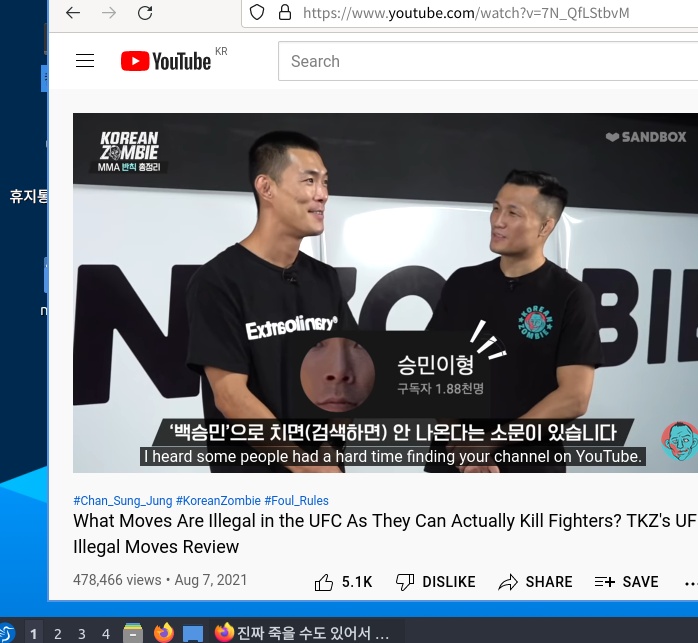
*결론 / 리뷰
루분투가 가벼운 시스템인 것은 맞는데
업데이트를 하고 나니까 용량은 처음보다
좀 더 늘어나고 약간 데스크탑이 무거워진
느낌이 들긴 합니다. 가상머신으로 리눅스
GUI를 쓰면 어쩔 수 없는 부분이긴 합니다.
아무래도 자원을 쪼개쓰는 VMWare로는
조금 한계가 있을 수 있습니다.
WSL2가 윈도우와 통합되서 가장 빠르니까
그게 가장 베스트인데 VMWare도 나름의
장점이 있으니까 나쁘지 않습니다.
그리고 Qt로 개발한 데스크탑도 있는데
약간 과거 GUI와 통합이 안되는 부분도
있는 것 같은데 윈도우 창이 좀 더
세련된 맛이 있는 것 같습니다.
Qt는 또 C++이라 성능이 좋은 GUI입니다.
설치가 우분투 보다 쉽운 것 같은데
초보자도 한번 써볼만 한 것 같습니다.
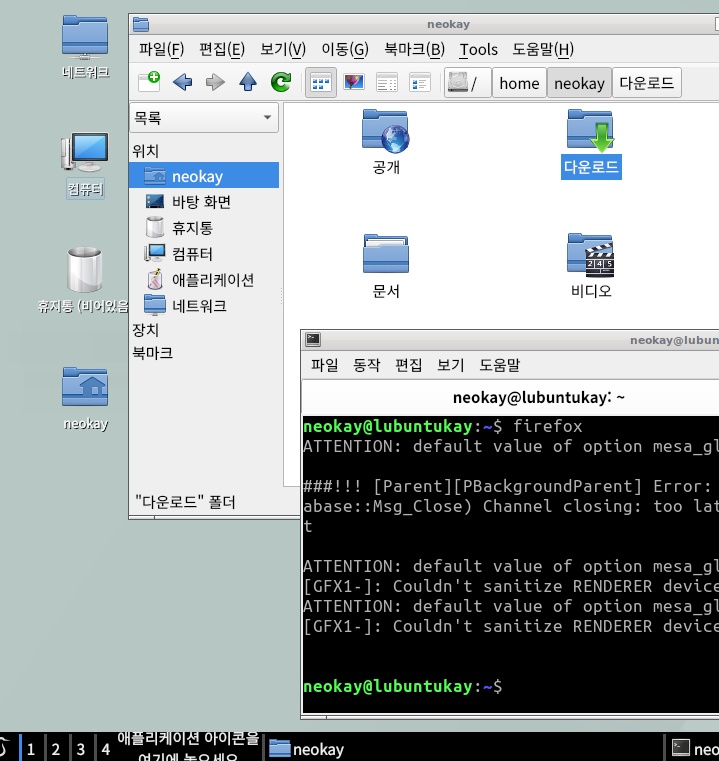
*REF
- download (iso 다운로드)
Downloads – Lubuntu
Do you like Lubuntu? Consider donating! An installation guide and much more useful information about Lubuntu is available in the Lubuntu Manual 21.10 (Impish Indri) It’s better to use the (magnet) link first (auto-verified downloads). Note: make sure to
lubuntu.me
- installation(설치 과정)
https://manual.lubuntu.me/lts/1/1.3/installation.html
Chapter 1.3 Installation — Lubuntu Manual 20.04 LTS documentation
This is a guide through the installation process of Lubuntu. Starting the installer Once you have booted the Lubuntu image, you will be greeted by a screen with the following options: , , , , and . To start the install select , you will now be booting into
manual.lubuntu.me





